Bir belge üzerinde çevrimiçi olarak birlikte çalışın ve zamandan ve e-posta iletilerinden tasarruf edin. Word belgenizi SharePoint veya OneDrive'a gönderdikten sonra, ekibinizdeki herkes o belgeyi aynı anda açıp belge üzerinde değişiklik yapabilir.
Dosyanız OneDrive veya Microsoft SharePoint Server 2013'te kaydedildiyse, Web için Word 'te Belgeyi Düzenle'yi > 'de Web için Word.
Başka birisi belgeyi açtığında, Word sizi uyarır ve durum çubuğuna bir bildirim yerleştirir. Kimin sizinle çalıştığını görmek için bildirimi tıklatın.
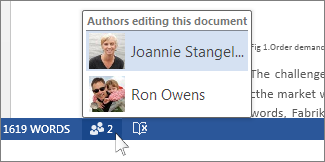
Belge üzerinde diğer kişilerin nerede çalıştığını keşfedebilirsiniz.
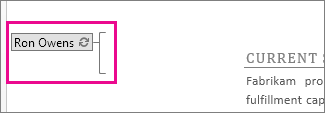
Belgeyi her kaydettiğinizde, yaptığınız düzenlemeler belge üzerinde çalışan diğer kişiler için kullanılabilir durumda olur. Bu kişiler çalışmalarını kaydeder kaydetmez düzenlemelerinizi görürler. Onların yaptığı değişiklikler de ekranınızda yeşil bir arka plan ile görünür. Bu arka plan, belgeyi bir daha kaydettiğinizde yok olur ve belgeyi yazdırdığınızda görünmez.
Düzenleme, ilk gelen ilk hizmeti alır kuralına göre işler. Metni değiştirmeye başladığınızda, o alan kilitlenir ve kimse sizin değişikliklerinizin üzerine yazamaz. Ancak birisi belgeyi tam olarak aynı zamanda düzenlemeye başlarsa veya birileri çevrimdışı iken belge üzerinde çalışırsa, Word bir daha kaydettiğinizde var olan çakışmaları size gösterir. Hangi değişiklikleri tutmak istediğinizi seçin.
Word'e ne zaman gereksinim duyarsınız?
Bazen, belgenizi aynı dosya üzerinde düzenleye Web için Word.
Örneğin, belgeniz açıklamalar veya izlenmiş değişiklikler Web için Word, değişiklik Web için Word önce belgeyi Word'de açmanızı ister.
Bir belgeyi Word'de açmanızın gerekli olabileceği durumlar hakkında daha fazla bilgi için Belgeyi tarayıcıda ve Word'de kullanma arasındaki farklar konusuna bakın.
Birlikte yazma çalışmıyorsa
Bir belgede birlikte çalışamıyorsanız, denetlemeniz gereken bazı şeyler şunlardır:
Word sürümü
Birisi Word 2007'de mi çalışıyor? Birlikte yazma Word 2013, Word 2010'da ve Mac 2011 için Word'de çalışır, ancak Word'ün daha eski sürümlerinde çalışmaz.
Dosya türü
Belge .doc dosyası mı? Öyleyse, belgeyi .docx dosyasına dönüştürerek birlikte çalışabilirsiniz.
Son olarak işaretlenmiş
Belge zaten son belge mi? Belge son olarak işaretlenmişse ve üzerinde değişiklik yapmak istiyorsanız, belgenin en üstündeki çubukta Her Durumda Düzenle'yi tıklatın.
Ayarları kaydetme
Belgenin Birleştirme doğruluğunu iyileştirmek için rastgele sayı depola kutusu seçili mi? (Dosya sekmesini > Seçenekler > Güven Merkezi > Güven Merkezi Ayarları > Gizlilik Seçeneği'ni tıklatın. Belgeye özgü ayarlar bölümünde, Birleştirme doğruluğunu iyileştirmek için rastgele sayı depola onay kutusunu işaretleyin.
İlke ayarları
Yapılmış ilke ayarları var mı? Otomatik Birleştirme İstemci İlkesini Devre Dışı Bırak, Birlikte Yazma İstemci İlkesini Devre Dışı Bırak ve Birlikte Yazma Sunucu İlkesini Devre Dışı Bırak gibi belirli Microsoft Office ilke ayarları birlikte yazmayı engeller.
Belge içindeki öğeler
Belgede OLE nesneleri, makrolar veya HTML çerçeve kümeleri var mı? Belgenin gövdesinde metin denetimi ActiveX var mı? Yoksa belge bir ana belge mi yoksa alt belge mi? Bu sorulardan herhangi biri için yanıt evetse birlikte yazarken bu işe yaramadı.










